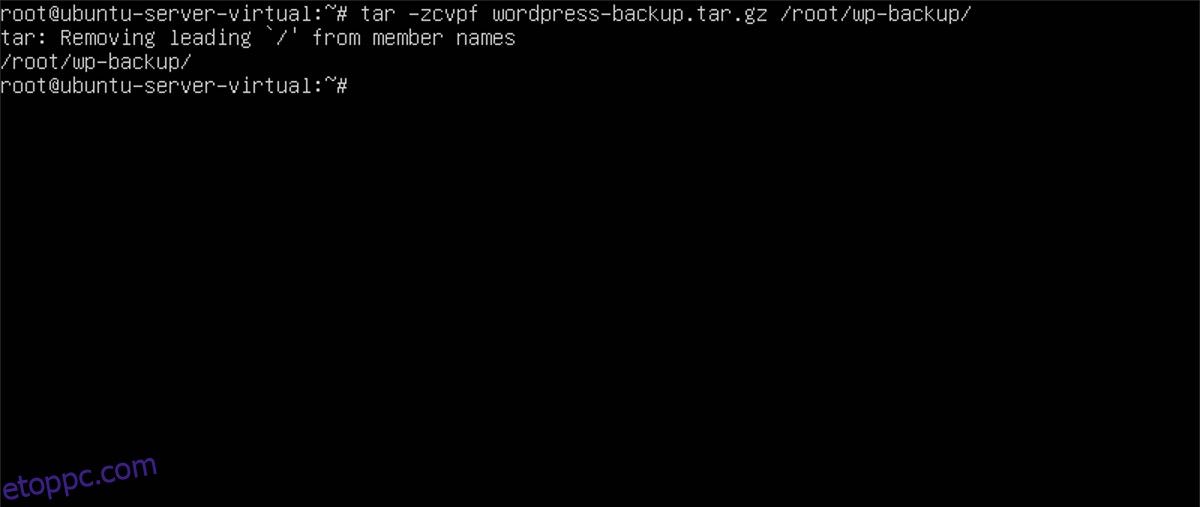Tekintettel arra, hogy a WordPress a legnépszerűbb blogíró szoftver a világon, sok felhasználó azt várja, hogy egy egyszerű, biztonsági mentési rendszert építsenek bele. Sajnos nincs ilyen, ezért azoknak a felhasználóknak, akik biztonsági másolatot szeretnének készíteni egy WordPress-webhelyről, manuálisan kell megtenniük.
Tartalomjegyzék
SQL adatbázis
A Linuxon futó WordPress-telepítések biztonsági mentésének kritikus szempontja az SQL-adatbázis. Szerencsére az SQL biztonsági mentése Linuxon nagyon egyszerű. A WordPress adatbázis biztonsági másolatának létrehozásához az „sqldump” kifejezést használjuk. Ez egy egyszerű eszköz, amellyel helyes használat esetén könnyen exportálható az SQL adatbázisok tartalma Linuxon.
A WordPress adatbázis exportálásához nyisson meg egy terminált, és szerezzen be egy root shellt a su (vagy sudo -s, ha a root fiók le van tiltva) segítségével.
su -
Most, hogy a shell teljes root jogosultsággal rendelkezik, hozzon létre egy új biztonsági mentési mappát az SQL és a telepítési fájlok alkönyvtáraival együtt.
mkdir -p /root/wp-backup mkdir -p /root/wp-backup/sql mkdir -p /root/wp-backup/wp-installation-files
A CD paranccsal vigye át a terminált a wp-backup könyvtár sql almappájába.
cd /root/wp-backup/sql
Ezután exportálja a WP-adatbázist egy SQL-fájlba a Linux-kiszolgálón. Ne feledje, hogy az sqldump parancs nem fog működni, ha nem ismeri a megfelelő adatbázis-adatokat (helyes DB név, felhasználó és jelszó). Ha követte a WordPress Ubuntu szerverre történő telepítésére vonatkozó utasításokat, a WP SQL adatbázis neve „wordpressdb”, a felhasználó pedig „ubuntuwordpress”.
mysqldump -u username -p databasename > db.wp__backup.sql
Futtassa az ls parancsot annak ellenőrzésére, hogy az új wp_backup.sql a /root/wp-backup/sql mappában található.
ls -a
Ha meg tudja győződni az SQL-fájl meglétéről, a WordPress SQL biztonsági mentése kész!
WordPress telepítés biztonsági mentése
A WordPress SQL-adatbázis gondozása mellett a biztonsági mentési folyamat következő lépése magának a WordPress-telepítésnek a megőrzése. A telepítés biztonsági mentése úgy kezdődik, hogy a cp paranccsal az összes fájlt áthelyezi a /var/www/html mappából a /root/wp-backup/wp-installation-files mappába.
A terminálban használja a cp-t a jelenlegi WordPress-telepítés teljes másolatának létrehozásához.
cp -rp /var/www/html/* /root/wp-backup/wp-installation-files/
A másolás parancs végrehajtása eltarthat egy ideig, attól függően, hogy mekkora a WordPress telepítése. Amikor a cp parancs futása befejeződött, írja be a cd-t a biztonsági mentési könyvtárba, és az ls paranccsal ellenőrizze a fájlok meglétét. Ha hiányzó fájlokat észlel, érdemes lehet újra futtatni a parancsot.
cd /root/wp-backup/wp-installation-files/ ls -a
A biztonsági másolat tömörítése
Minden kritikus WordPress-fájl biztonsági mentési helyen található. A biztonsági mentési folyamat következő lépése mindent Tar-archívumba tömöríteni. A fájlok tömörítése fárasztónak tűnhet, de megéri, mert sokkal könnyebb lesz később archiválni és szállítani a biztonsági másolatot. A biztonsági mentés új Tar archívumának létrehozásához futtassa a következő parancsot:
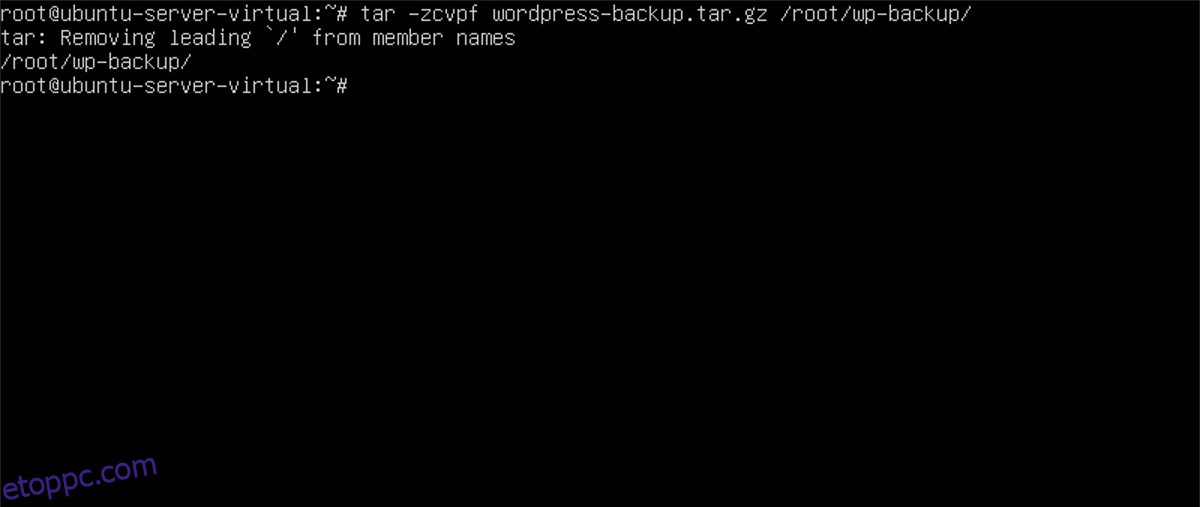
tar -zcvpf wordpress-backup.tar.gz /root/wp-backup
A tömörítés befejeztével a biztonsági mentés készen áll a szállításra. Nyugodtan töltse fel a biztonsági másolatot, de vegye figyelembe, hogy az nem titkosított. A biztonsági másolat titkosítás nélkül hagyása nagyon rossz ötlet, főleg, hogy ez azt jelenti, hogy bárki átnézheti az SQL adatbázisfájlt, a webhely szerkezetét stb.
A WP biztonsági másolat archívumának titkosítása egyszerű, és a GnuPG telepítésével kezdődik a szerverére. A csomagkezelőben keresse meg a „gpg” kifejezést, és telepítse. Ezután használja a következő parancsot a biztonsági mentési archívum titkosításához.
gpg -c wordpress-backup.tar.gz
A Gpg jelszót kér a titkosítási folyamat során. Írjon be egy megjegyezhető jelszót a terminálba, majd nyomja meg az Enter billentyűt a billentyűzeten.
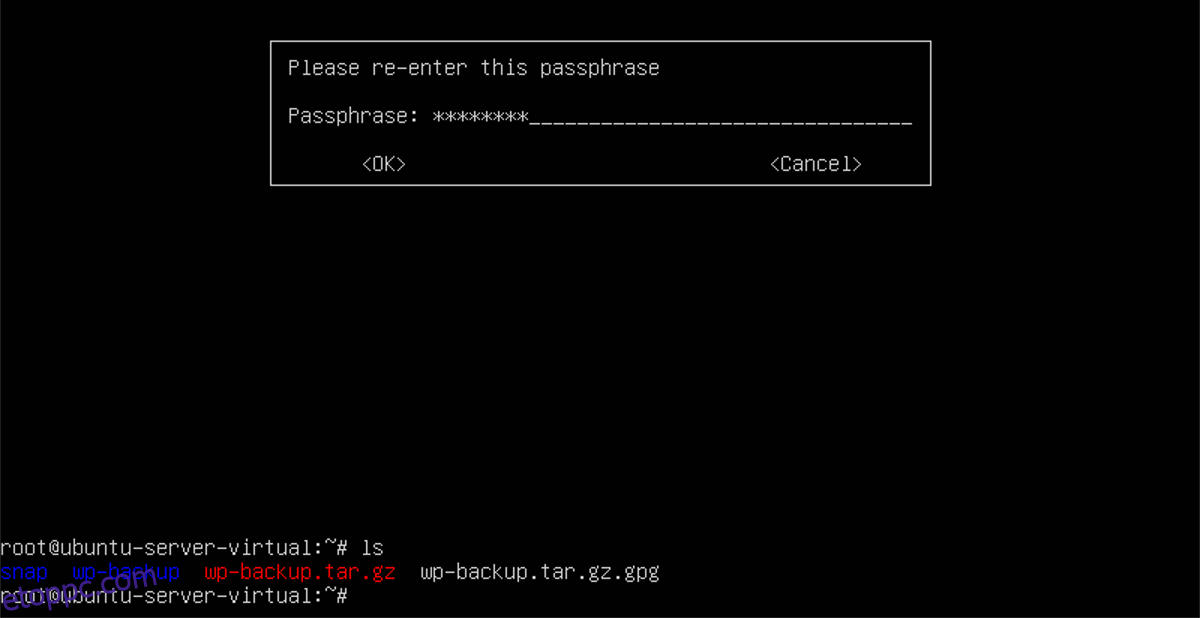
Amikor a titkosítási folyamat befejeződik, a kimeneti fájl a wordpress-backup.tar.gz.gpg. Ez a biztonsági mentés biztonságos formája, és az egyetlen fájl, amelyre szüksége lesz. NE ŐRIZZE MEG A TITKOSÍTVATLAN ARCHÍVUMOT!
Állítsa vissza a biztonsági másolatot
Vissza kell állítani a biztonsági másolatot? Csináld a következőt.
Először is szerezzen egy gyökérhéjat su vagy sudo -s segítségével.
su -
vagy
sudo -s
Ezután lépjen a /root mappába, és illessze be oda a wordpress-backup.tar.gz.gpg fájlt.
A titkosított biztonsági másolat visszafejtése:
gpg wordpress-backup.tar.gz.gpg
Extract the backup archive with Tar.
tar -xvpf wordpress-backup.tar.gz
Ezután helyezze be a CD-t az SQL mappába, és importálja az adatbázist.
cd /root/wp-backup/sql
mysqldump -u username -p databasename < db.wp__backup.sql
Az SQL-adatbázis importálása azonnal újraimportálja az összes blogadatot, felhasználói információt, bejegyzést stb. Ezután már csak a WordPress rendszerfájljait kell áthelyezni a megfelelő helyre.
A cp paranccsal helyezze át a fájlokat a helyükre.
cp -rp /root/wp-backup/* /var/www/html
Végül távolítsa el az archív fájlokat, és törölje ki a /root mappát.
rm wordpress-backup.tar.gz rm wordpress-backup.tar.gz.gpg rm -rf wordpress-backup